Содержание
- 2. Подключение дополнительных библиотек Для работы в графическом режиме необходимо подключение модуля GraphABC. Первой инструкцией программы должна
- 3. Графический режим Графический экран PasсalABC (по умолчанию) содержит 640 точек по горизонтали и 400 точек по
- 4. Управление экраном SetWindowWidth(w) - Устанавливает ширину графического окна; SetWindowHeight(h) - Устанавливает высоту графического окна;
- 5. ClearWindow; - очищает графическое окно белым цветом. ClearWindow(color); - очищает графическое окно указанным цветом. Очистка графического
- 6. Графические примитивы Точка Линия Прямоугольник Окружность Эллипс Сектор Дуга
- 7. Точка SetPixel(x,y,color) - Закрашивает один пиксел с координатами (x,y) цветом color program tochka; uses GraphABC; begin
- 8. Линии LineTo(x,y) - рисует отрезок от текущего положения пера до точки (x,y); координаты пера при этом
- 9. Линии Line(x1,y1,x2,y2) - рисует отрезок с началом в точке (x1,y1) и концом в точке (x2,y2). Program
- 10. Используемые цвета Random(16777215) – случайный цвет из всей палитры цветов Паскаля
- 11. Цвет линии SetPenColor(color) - устанавливает цвет пера, задаваемый параметром color. Program liniay; uses GraphABC; begin setpencolor(clred);
- 12. Пунктирная линия SetPenStyle( ); - устанавливает стиль пера, задаваемый номером. program prim; uses GraphABC; begin Setpencolor(clred);
- 13. Толщина линии SetPenWidth(n) - устанавливает ширину (толщину) пера, равную n пикселям. Program liniay; uses GraphABC; begin
- 14. Program treugolnik; uses GraphABC; begin setpenwidth(20); setpencolor(clred); line(300,100,500,300); lineto(100,300); lineto(300,100); floodfill(300,200,clgreen); end. Треугольник Рисуется процедурами Line(x1,y1,x2,y2);
- 15. Прямоугольник Rectangle(x1,y1,x2,y2) - рисует прямоугольник, заданный координатами противоположных вершин (x1,y1) и (x2,y2). Program pryamougolnik; uses GraphABC;
- 16. Заливка цветом FloodFill(x,y,color) - заливает область одного цвета цветом color, начиная с точки (x,y). Program pryamougolnik;
- 17. Заливка кистью SetBrushColor(color) - устанавливает цвет кисти. Заливка кистью распространяется на замкнутый контур, описание которого следует
- 18. Заливка кистью SetBrushStyle(номер от 0 до 7 или название) - устанавливает стиль кисти, задаваемый номером или
- 19. Заливка кистью SetBrushPicture(‘fname’) - устанавливает в качестве образца для закраски кистью образец, хранящийся в файле fname,
- 20. Program pryamougolnik; uses GraphABC; begin SetPenColor(clred); SetPenWidth(20); Rectangle(50,50,200,200); FloodFill(100,100,clBlue); end. Цвет и толщина контура Задаются процедурами
- 21. Circle(x,y,r) - рисует окружность с центром в точке (x,y) и радиусом r. Окружность Program circle; uses
- 22. Эллипс Ellipse(x1,y1,x2,y2) - рисует эллипс, заданный своим описанным прямоугольником с координатами противоположных вершин (x1,y1) и (x2,y2).
- 23. Дуга окружности Arc(x,y,r,a1,a2) - Рисует дугу окружности с центром в точке (x,y) и радиусом r, заключенной
- 24. Pie(x,y,r,a1,a2) - рисует сектор окружности, ограниченный дугой (параметры процедуры имеют тот же смысл, что и в
- 25. Вывод текста в графическое окно TextOut(x,y,’строка’); - выводит строку текста в позицию (x,y) (точка (x,y) задает
- 26. Действия со шрифтом SetFontName(‘name’)- устанавливает наименование шрифта. SetFontColor(color) - устанавливает цвет шрифта. SetFontSize(sz) - устанавливает размер
- 27. Название шрифта По умолчанию установлен шрифт, имеющий наименование MS Sans Serif. Наиболее распространенные шрифты – это
- 28. Стиль шрифта Задается именованными константами: fsNormal – обычный; fsBold – жирный; fsItalic – наклонный; fsBoldItalic –
- 29. Program text; uses GraphABC; Begin SetFontName(‘Arial’); SetFontSize(20); SetFontColor(clRed); TextOut(10,10,‘обычный'); SetFontStyle(fsItalic); SetFontColor(clBlue); TextOut(10,50,‘наклонный'); SetFontStyle(fsBold); SetFontColor(Random(16777215)); TextOut(10,90,‘жирный'); SetFontStyle(fsUnderline);
- 30. Используемые цвета Цвет можно задавать и с помощью функции RGB(r,g,b) где r, g и b –
- 31. Program color; uses GraphABC; begin Clearwindow(rgb(200,150,250)); TextOut(93,30,' Квадрат '); Rectangle(50,50,200,200); FloodFill(55,55,clRed); TextOut(275,30,' Эллипс'); Ellipse(250,50,350,200); FloodFill(250+50,50+50,clYellow); end.
- 32. Вывод текста в графическое окно Program text2; uses Crt,GraphABC; begin clrscr; hidecursor; {скрывает текстовый курсор} gotoXY(12,3);
- 33. LoadPicture(fname) n:=LoadPicture(fname) – загружает рисунок из файла с именем fname в оперативную память и возвращает описатель
- 34. DrawPicture(n,x,y); Выводит рисунок с описателем n в позицию (x,y) графического окна. Вывод рисунка в графическое окно
- 35. SavePicture(n, ‘fname’) - Сохраняет рисунок с описателем n в файл с именем fname. Рисунки можно сохранять
- 36. Пример 1. Составим алгоритм, в результате которого будет нарисован один круг.
- 37. //Пример 2. Написать программу, которая выведет на экран монитора //отрезок красного цвета, соединяющий две точки //с
- 38. //Нарисуем домик Program grafikal; Uses GraphAbc; Begin SetWindowSize(640,480); ClearWindow(clWhite); SetPenColor(clTeal); SetPenWidth(5); Rectangle(100,150,250,300); SetBrushColor(clYellow); Circle(170,200,25); FloodFill(150,160,clBrown); Line
- 39. //Нарисуем трактор program tractor; uses graphabc; var x,y:integer; begin setwindowsize (940,680); setwindowtitle ('Трактор'); setpenwidth (2); x:=10;
- 40. // Мозаика. Квадратики случайным образом меняются местами uses GraphABC; const w=25; w1=1; m=50; n=70; x0=0; y0=0;
- 42. Скачать презентацию

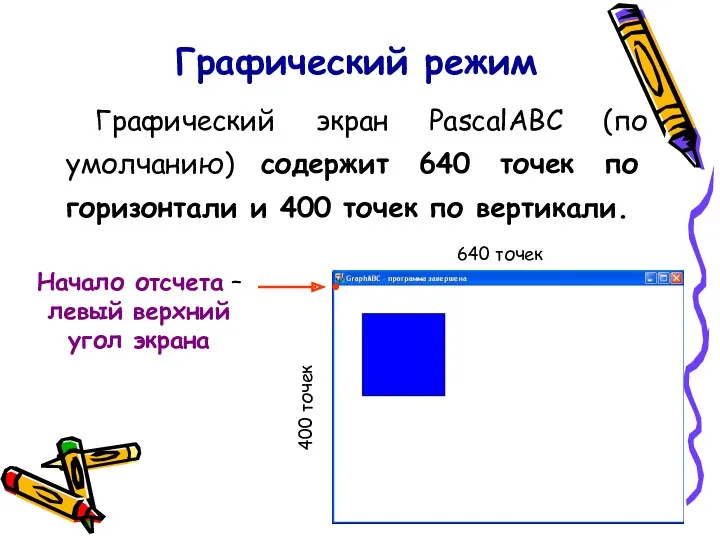
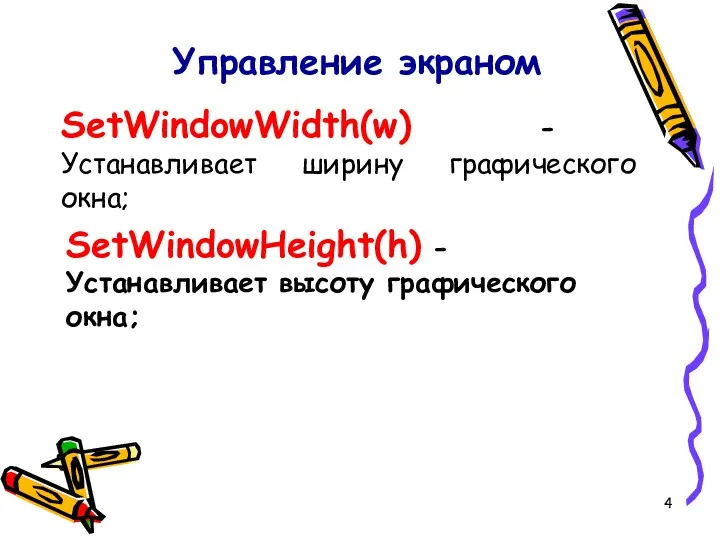



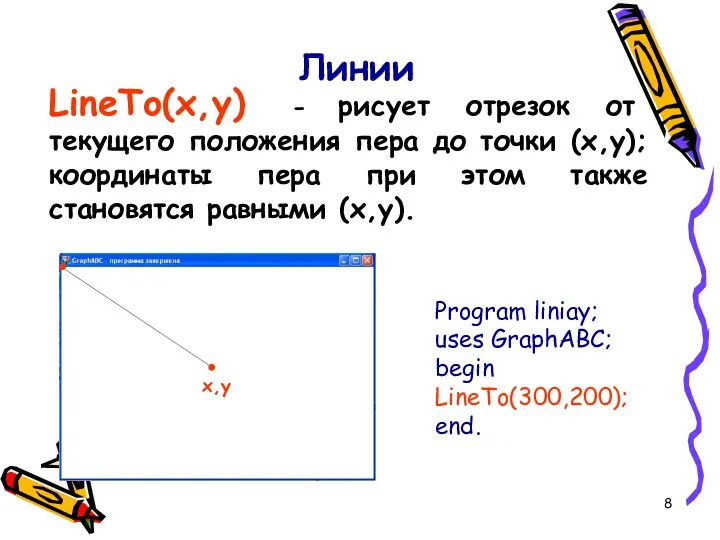
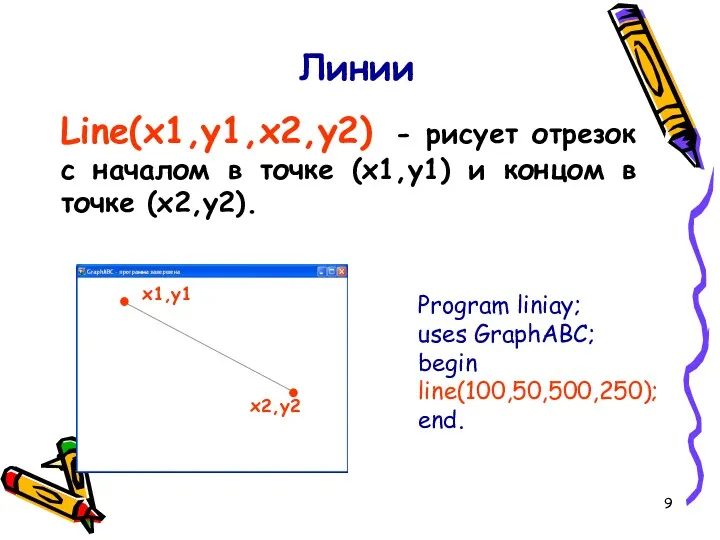

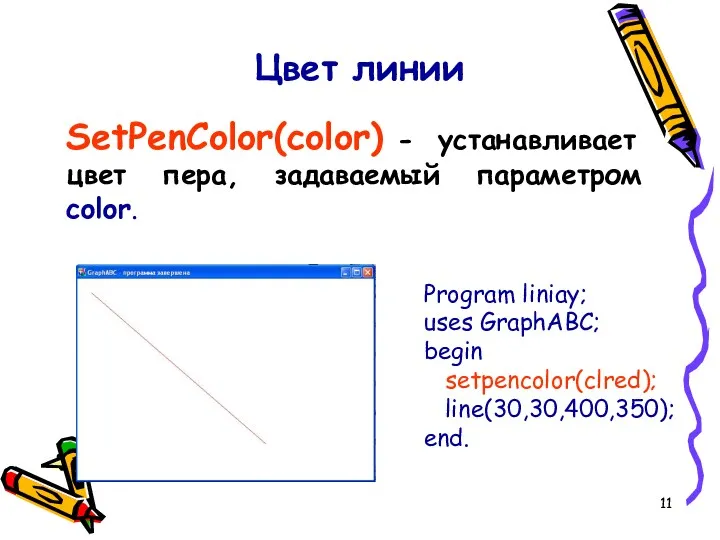

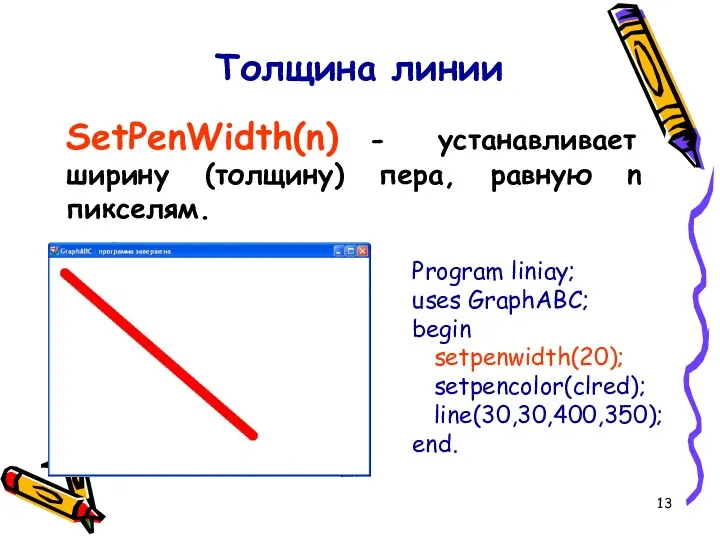
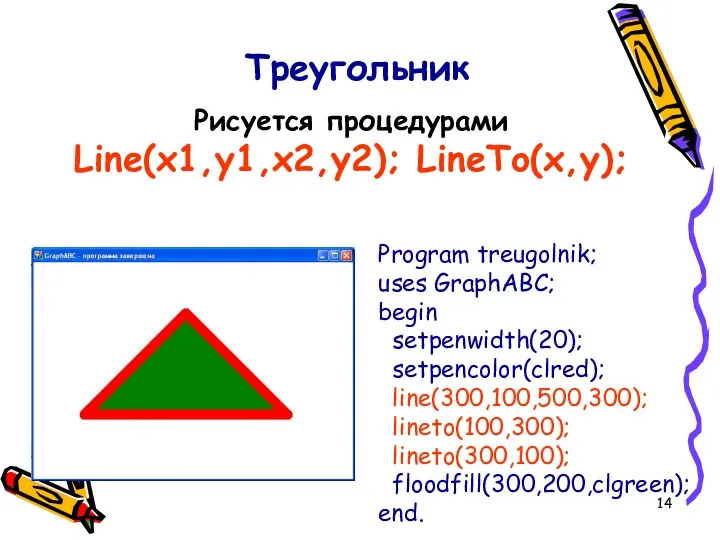
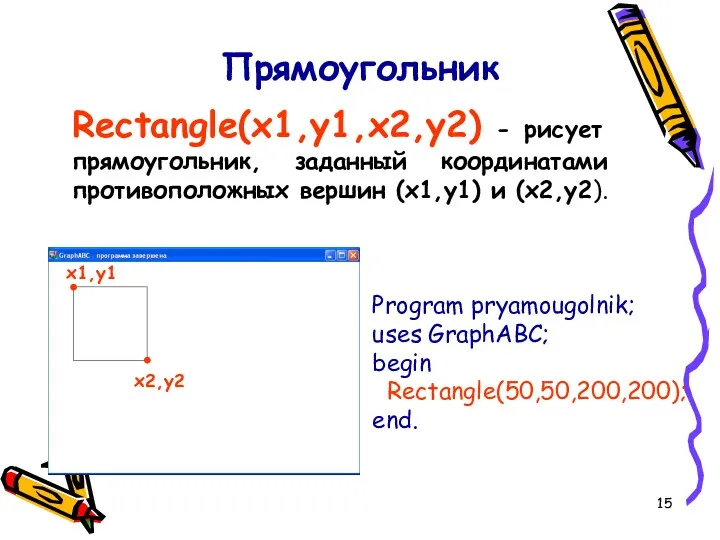
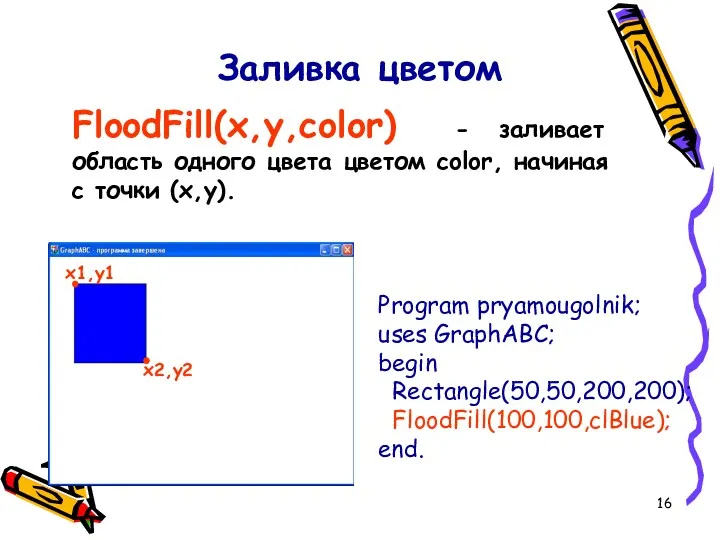

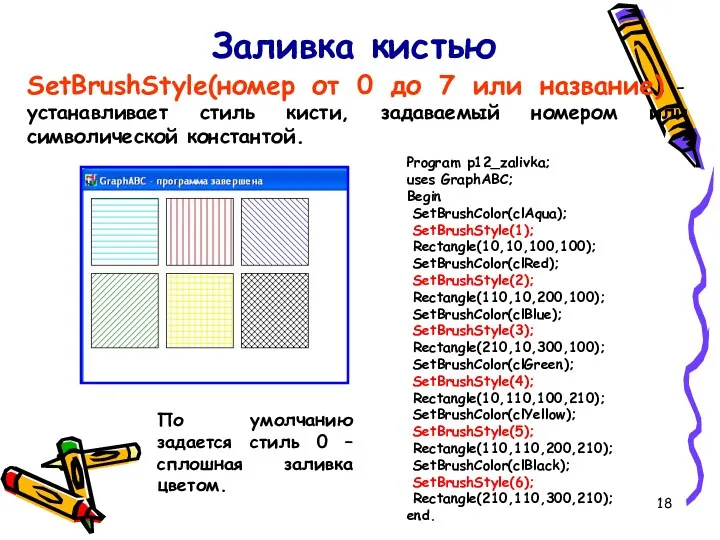

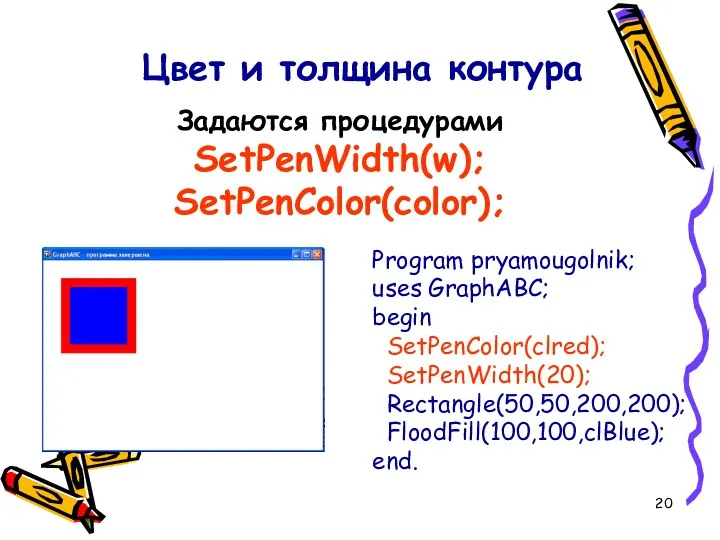
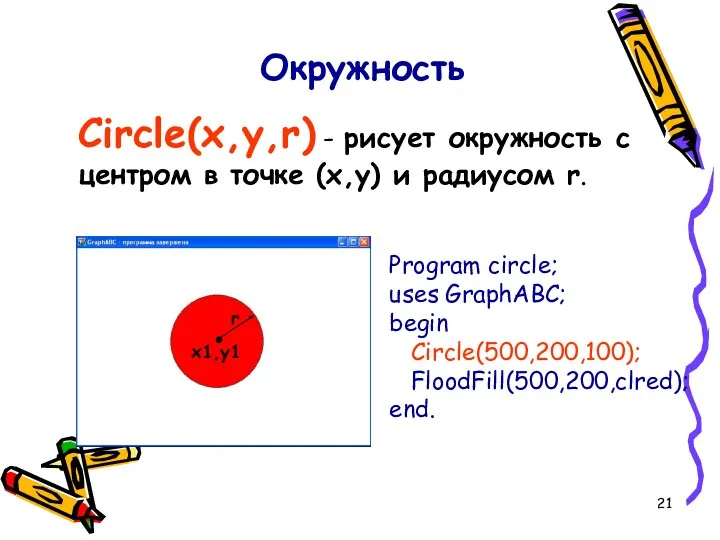
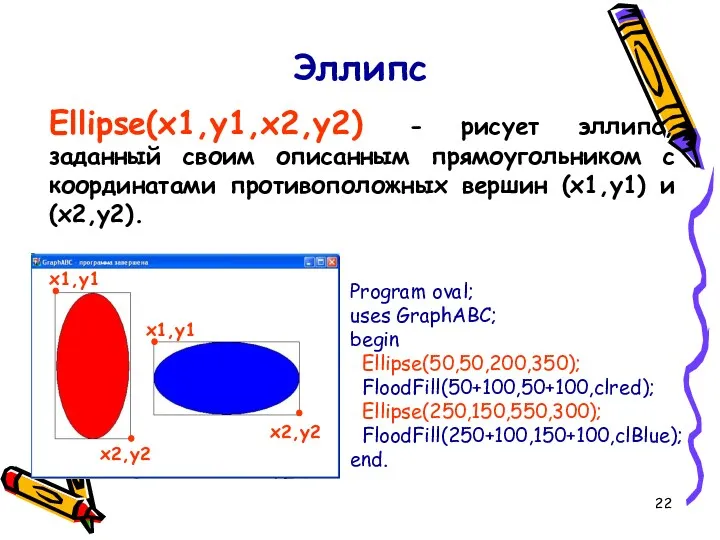
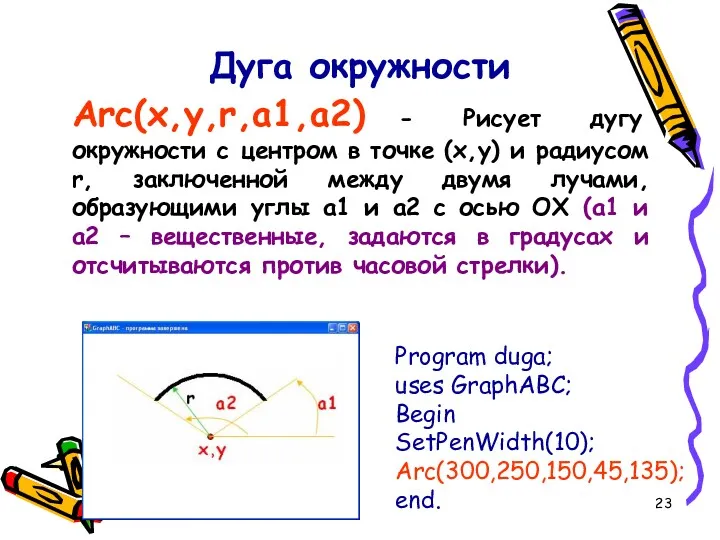
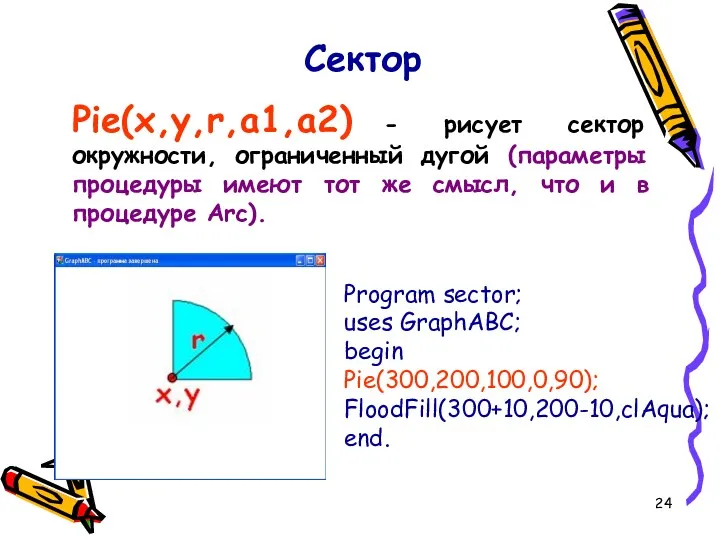
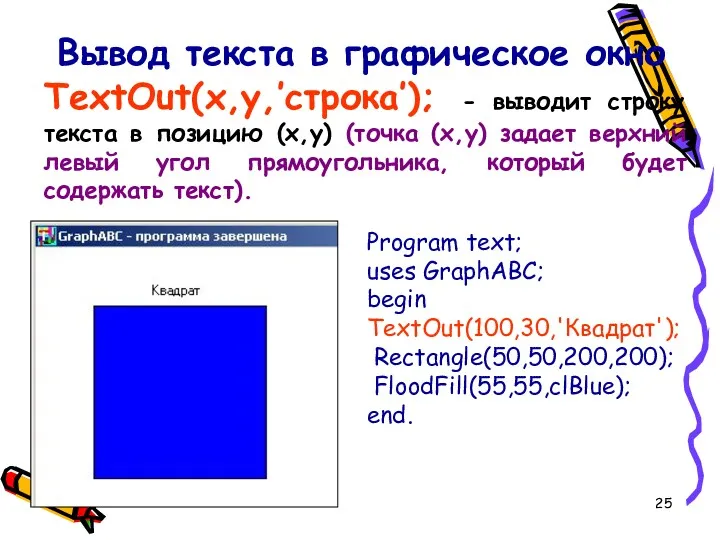



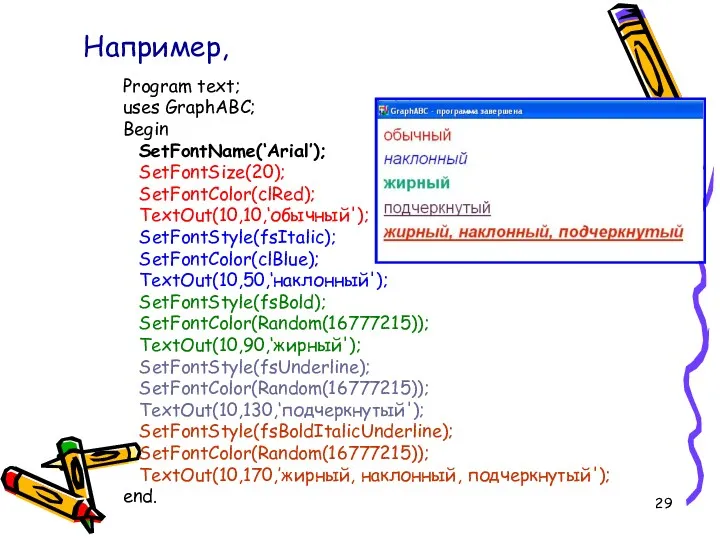

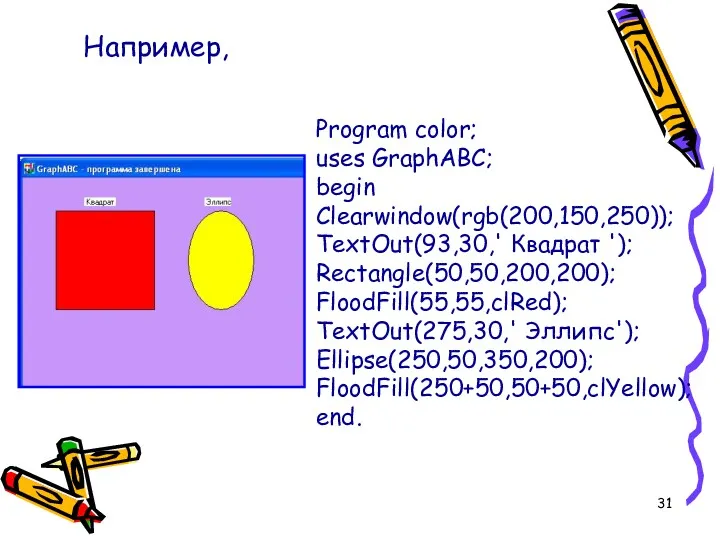
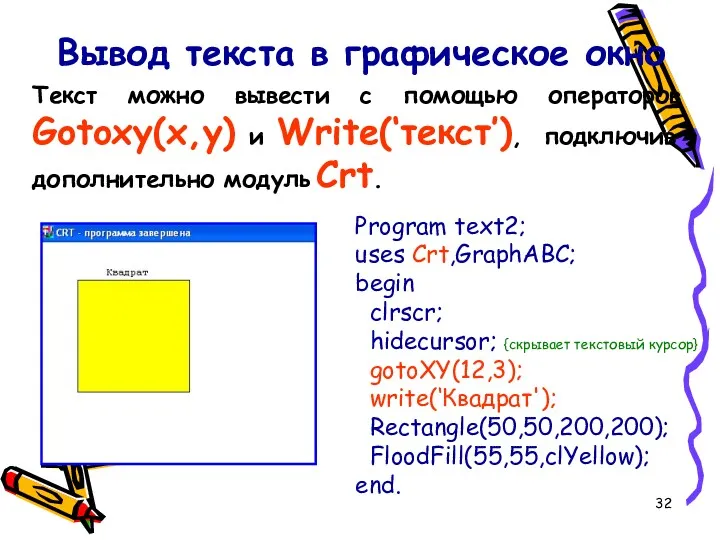




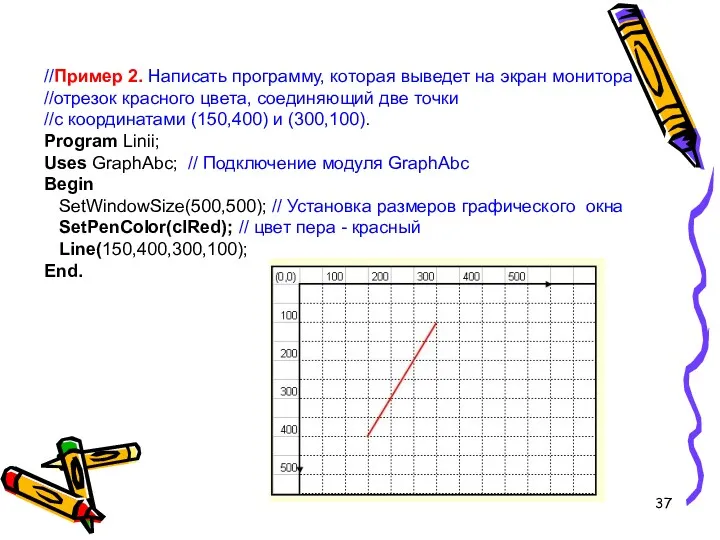
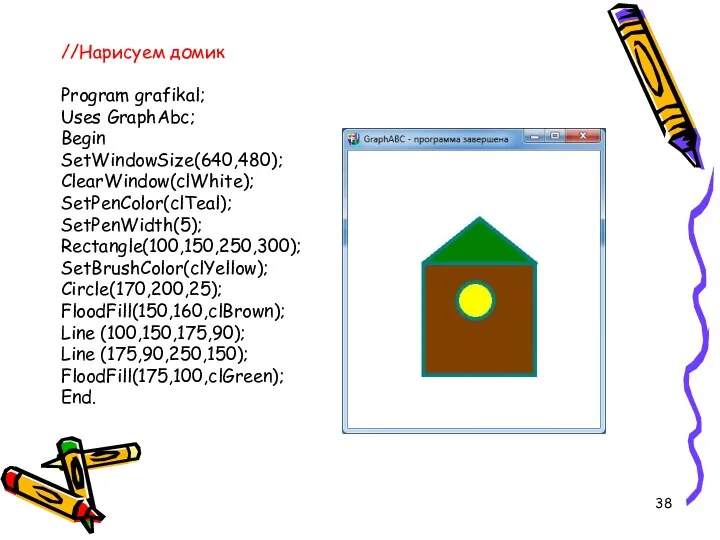
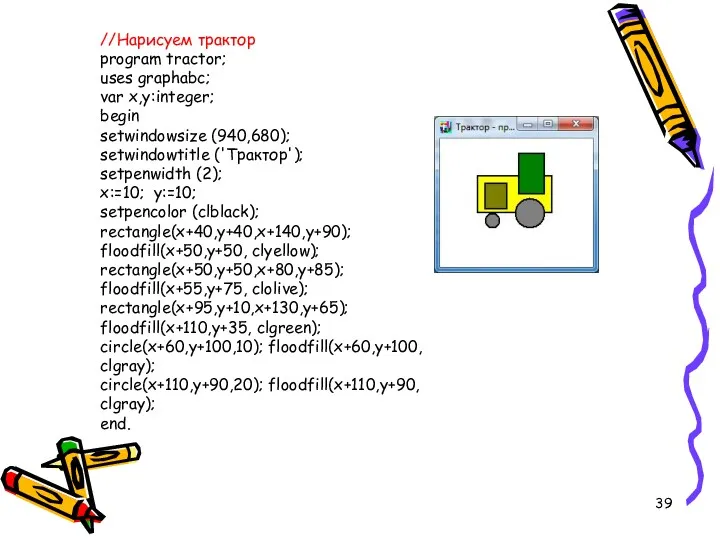
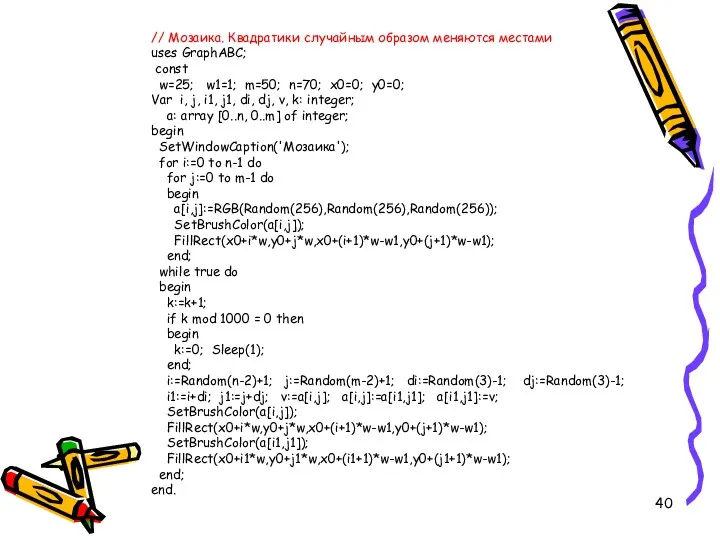
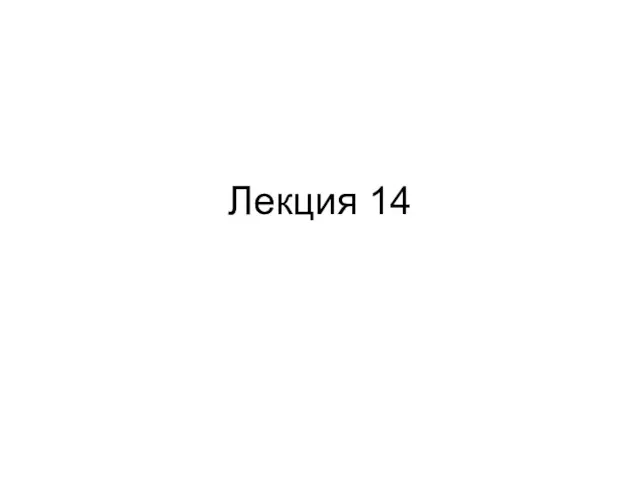 Java комментарии. Javadoc. (Лекция 14)
Java комментарии. Javadoc. (Лекция 14) Генератор серийных номеров Dr.Web (ГСН)
Генератор серийных номеров Dr.Web (ГСН) Информация. Хранилище данных - преимущества
Информация. Хранилище данных - преимущества Обзор программных средств для звонков через интернет
Обзор программных средств для звонков через интернет Веб-разработка. Библиотека jQuery
Веб-разработка. Библиотека jQuery Логическое программирование
Логическое программирование Работа с закупками малого объема в ЕАСУЗ 2.0
Работа с закупками малого объема в ЕАСУЗ 2.0 Работа с программой Octopus и сайтом статистики
Работа с программой Octopus и сайтом статистики Настройка сетевых параметров операционных систем Windows и Linux
Настройка сетевых параметров операционных систем Windows и Linux Знакомство с компьютером. (10 класс)
Знакомство с компьютером. (10 класс) Информационные технологии в электроэнергетике. Этапы развития, инструментальные средства создания ПО (часть 1)
Информационные технологии в электроэнергетике. Этапы развития, инструментальные средства создания ПО (часть 1)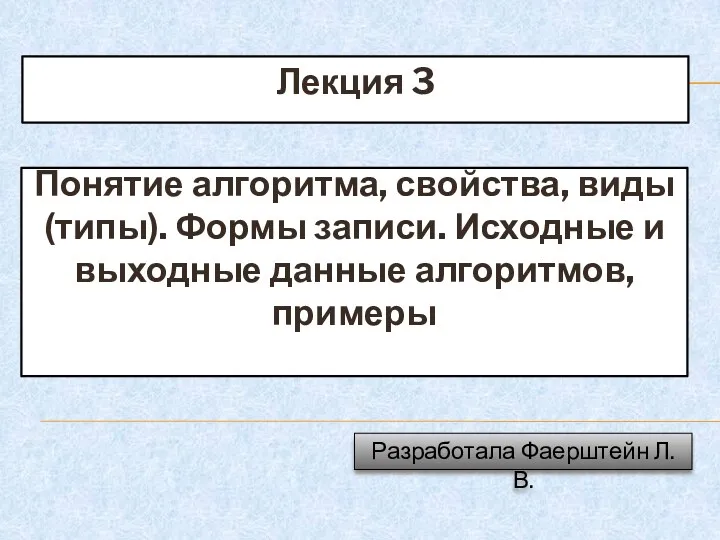 Понятие алгоритма, свойства, виды (типы). Формы записи. Исходные и выходные данные алгоритмов, примеры (Лекция 3)
Понятие алгоритма, свойства, виды (типы). Формы записи. Исходные и выходные данные алгоритмов, примеры (Лекция 3) Графический редактор GIMP 2
Графический редактор GIMP 2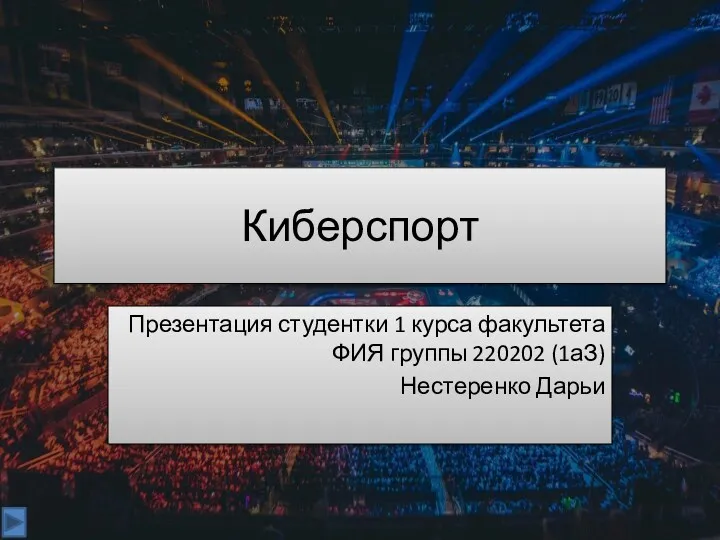 Киберспорт
Киберспорт Поколения ЭВМ
Поколения ЭВМ Безопасность детей в интернетe
Безопасность детей в интернетe Источники медицинской информации
Источники медицинской информации Работа с интеллект-картой при обучении немецкому языку
Работа с интеллект-картой при обучении немецкому языку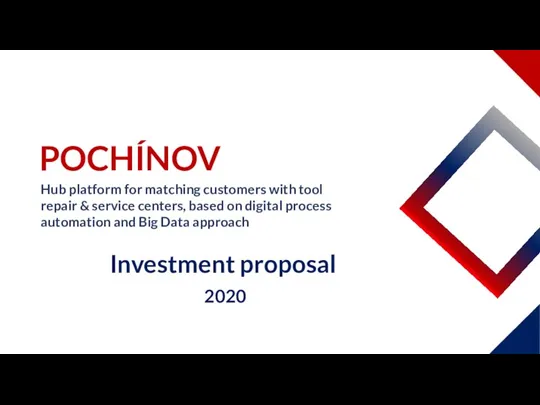 The Pochinov platform
The Pochinov platform Операторы управления
Операторы управления Информатика. Инструкция к тестированию
Информатика. Инструкция к тестированию Внеклассное занятие по информатике КВиН
Внеклассное занятие по информатике КВиН Электронная почта
Электронная почта 3d. Графика. Специалисты по 3d графике
3d. Графика. Специалисты по 3d графике Классификация информационных систем
Классификация информационных систем Перша web-сторінка. HTML
Перша web-сторінка. HTML Введение в ASP.Net Core MVC
Введение в ASP.Net Core MVC Об'єктне програмування. Копіювання об'єктів. (Частина 1. Лекція 2)
Об'єктне програмування. Копіювання об'єктів. (Частина 1. Лекція 2)